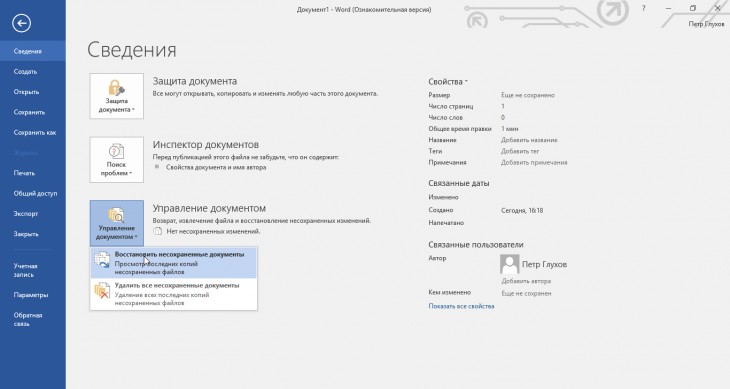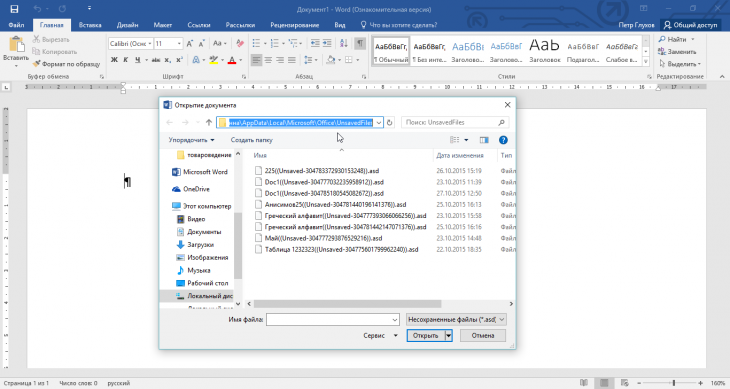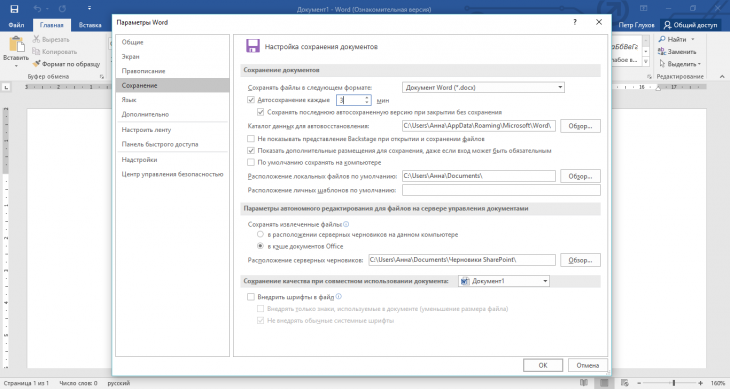Как восстановить несохранённый документ Word
Отчаиваться рано! Достаточно знать, что Word, вопреки вашему желанию, всё-таки сохраняет про запас то, от чего вы решили отказаться (было это осознанно или ошибочно).
Откройте главное окно текстового редактора и перейдите к первому разделу «Сведения». Щёлкните по иконке «Управление документом», где вы и найдёте заветную функцию.
Кликните по опции «Восстановить несохранённые документы», после чего перед вами откроется служебная папка Word с несколькими файлами, о существовании которых вы уже успели позабыть.
Надеюсь, что вам повезёт и вы вернёте из небытия весь документ, а на худой конец — его бо́льшую часть. Но важно понимать, что удача улыбнётся вам лишь в том случае, если в настройках самой программы стоит галочка «Сохранять последнюю автосохранённую версию при закрытии без сохранения». Ширина улыбки напрямую зависит от интервала автосохранения.
Если не ошибаюсь, спасительная функция включена по умолчанию. А вот интервал выставлен не самый оптимальный. Рекомендую уменьшить его до 2–3 минут.
Редакция Фактрума уверена — этот материал спасёт немало человеческих судеб!
Читайте также: Как часто нужно стирать, мыться и мыть голову?
- Что означают цифры в названиях брендов
- 10 советов тем, кто учит английский, от человека, владеющего 16 языками
- 7 самых простых в мире фактов-лайфхаков как похудеть
- Прокачай интеллект: 10 фактов о том, как быстро повысить свои умственные способности
- 40 гениальных советов, облегчающих жизнь путешественника